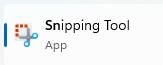(Die Seite wurde neu angelegt: „{{article |type=Anleitung |targetgroup=Angestellte,Studierende,Gäste |hasdisambig=Nein }} Jede Anleitung gewinnt mit guten Bildschirmfotos, die das Erklärte…“) |
|||
| Zeile 16: | Zeile 16: | ||
==== Windows ==== | ==== Windows ==== | ||
| − | : Windows-Bildschirmfoto + Paint: Sie können ein Bildschirmfoto machen, indem Sie die <code>Druck</code>-Taste drücken. Dadurch wird eine Momentaufanhme in der Zwischenablage von Windows erstellt. Im Anschluss können Sie das Bild in ein passendes Programm, wie "Paint" hineinkopieren | + | : '''Windows-Bildschirmfoto + Paint:''' Sie können ein Bildschirmfoto machen, indem Sie die <code>Druck</code>-Taste drücken. Dadurch wird eine Momentaufanhme des gesamten Bildschirmes in der Zwischenablage von Windows erstellt. Im Anschluss können Sie das Bild in ein passendes Programm, wie "Paint" hineinkopieren und dort bearbeiten sowie speichern. Paint finden sie über die Windows-Suche auf Ihrem Rechner. |
| + | :: Foto erstellen: <code>Druck</code> | ||
| + | :: Foto kopieren: <code>STRG</code> + <code>V</code> | ||
| + | |||
| + | <div class="tright" style="clear:none">[[Datei:Screenshot Snipping Tool.png|mini|ohne|x200px|Windows Snipping Tool]]</div> | ||
| + | : '''Snipping tool (ab Vista):''' Kostenloses Programm zum schnellen Erstellen von zugeschnittenen Bildschirmfotos. Es bietet Ihnen die Möglichkeit nur den Bereich zu "fotografieren", den Sie abbilden möchten. Dabei sparen Sie sich in vielen Fällen eine nachträgliche Bearbeitung. | ||
| + | |||
| + | <br clear=all> | ||
| + | |||
| + | : '''Greenshot:''' Dieses kostenlose Programm können Sie aus dem Internet beziehen. Es umfasst alle Möglichkeiten des Windows-Snipping Tools ermöglicht aber zusätzlich noch einen kleine Nachberabeitung, um Bilder mit Bescheibungstexten/Roten Umrandungen/usw. zu versehen. Dabei bleibt das Programm klein uns übersichtlich. | ||
| − | |||
==== MacOS ==== | ==== MacOS ==== | ||
Version vom 4. August 2016, 14:11 Uhr
Allgemeine Informationen
| Anleitung | |
|---|---|
| Informationen | |
| Betriebssystem | Alle |
| Service | keine |
| Interessant für | Angestellte, Studierende und Gäste |
| HilfeWiki des IMT der Uni Paderborn | |
Jede Anleitung gewinnt mit guten Bildschirmfotos, die das Erklärte weiter verdeutlichen. Dieser Artikel beschreibt wie Sie mit Bordmitteln oder kleinen Hilfsprogrammen
Schritt-für-Schritt-Anleitung[Bearbeiten | Quelltext bearbeiten]
- Welche Programme verwenden?
- Bildausschnitte klein halten
- Das Notwendige zeigen
- Optional: Je nach Programm mit Hinweisen versehen
Welche Programme verwenden[Bearbeiten | Quelltext bearbeiten]
Windows[Bearbeiten | Quelltext bearbeiten]
- Windows-Bildschirmfoto + Paint: Sie können ein Bildschirmfoto machen, indem Sie die
Druck-Taste drücken. Dadurch wird eine Momentaufanhme des gesamten Bildschirmes in der Zwischenablage von Windows erstellt. Im Anschluss können Sie das Bild in ein passendes Programm, wie "Paint" hineinkopieren und dort bearbeiten sowie speichern. Paint finden sie über die Windows-Suche auf Ihrem Rechner.- Foto erstellen:
Druck - Foto kopieren:
STRG+V
- Foto erstellen:
- Snipping tool (ab Vista): Kostenloses Programm zum schnellen Erstellen von zugeschnittenen Bildschirmfotos. Es bietet Ihnen die Möglichkeit nur den Bereich zu "fotografieren", den Sie abbilden möchten. Dabei sparen Sie sich in vielen Fällen eine nachträgliche Bearbeitung.
- Greenshot: Dieses kostenlose Programm können Sie aus dem Internet beziehen. Es umfasst alle Möglichkeiten des Windows-Snipping Tools ermöglicht aber zusätzlich noch einen kleine Nachberabeitung, um Bilder mit Bescheibungstexten/Roten Umrandungen/usw. zu versehen. Dabei bleibt das Programm klein uns übersichtlich.
MacOS[Bearbeiten | Quelltext bearbeiten]
Android[Bearbeiten | Quelltext bearbeiten]
Bildausschnitte klein halten[Bearbeiten | Quelltext bearbeiten]
Unterschritte
Das notwendige zeigen[Bearbeiten | Quelltext bearbeiten]
unterteilt werden
Optional: Hinweise einpflegen[Bearbeiten | Quelltext bearbeiten]
Siehe auch[Bearbeiten | Quelltext bearbeiten]
Weitere interessante Artikel zum gleichen Themenfeld verlinken